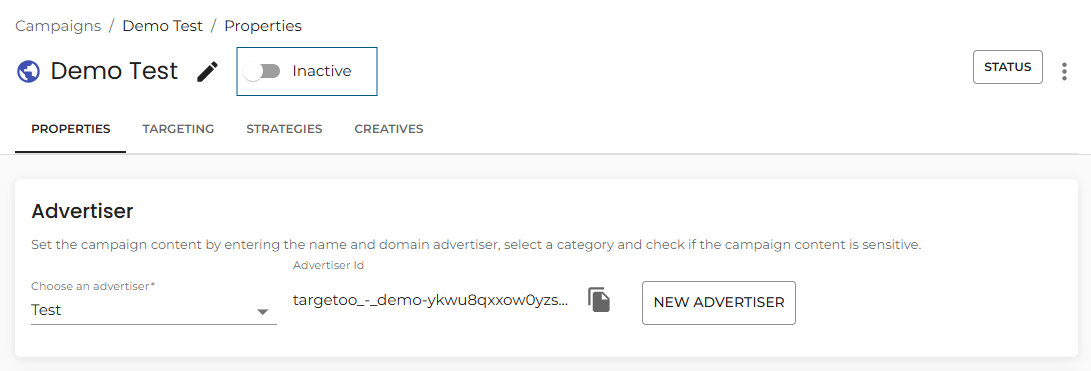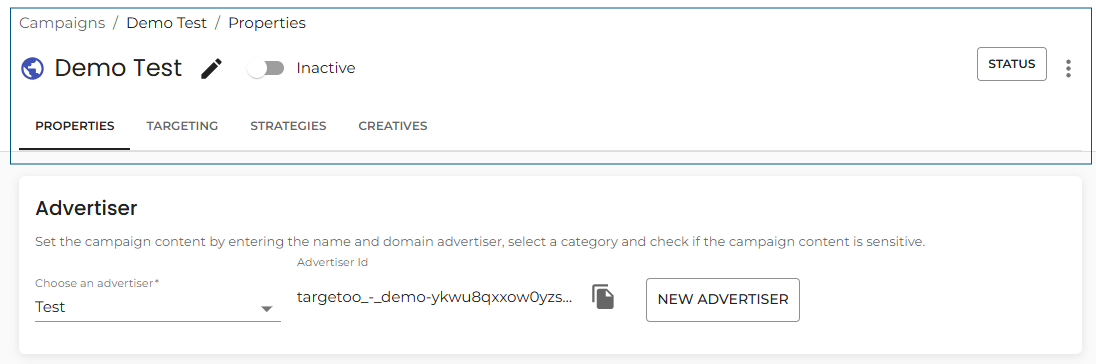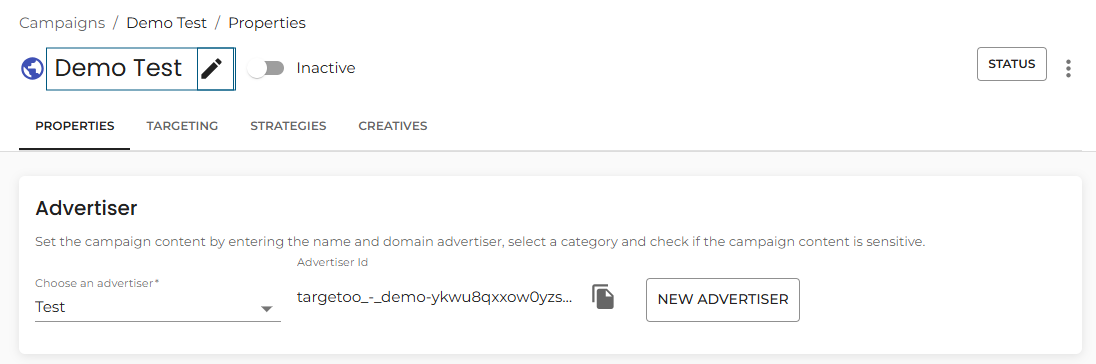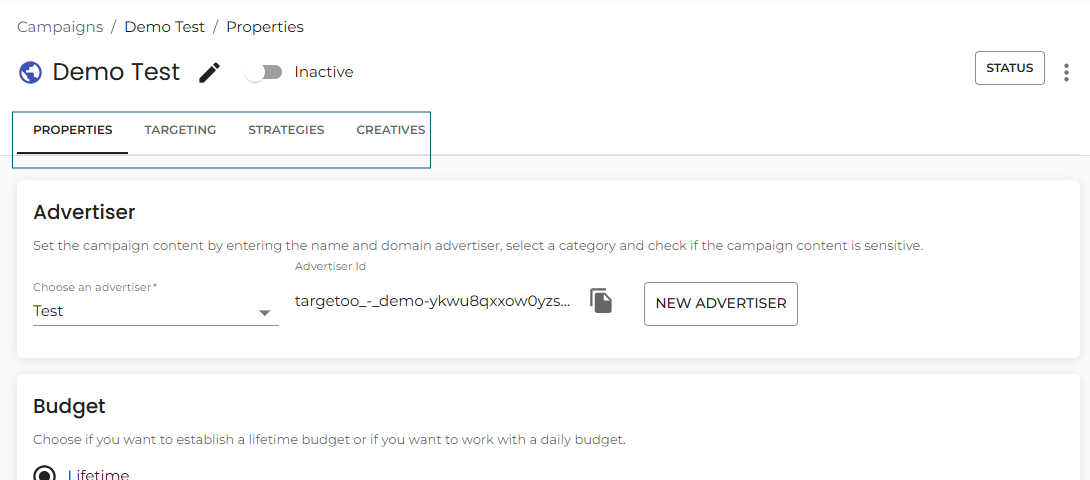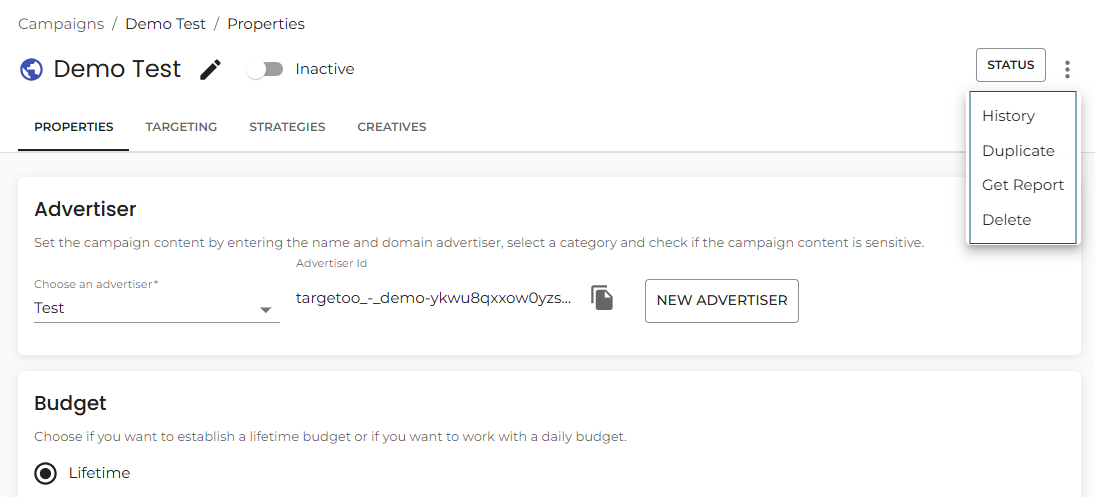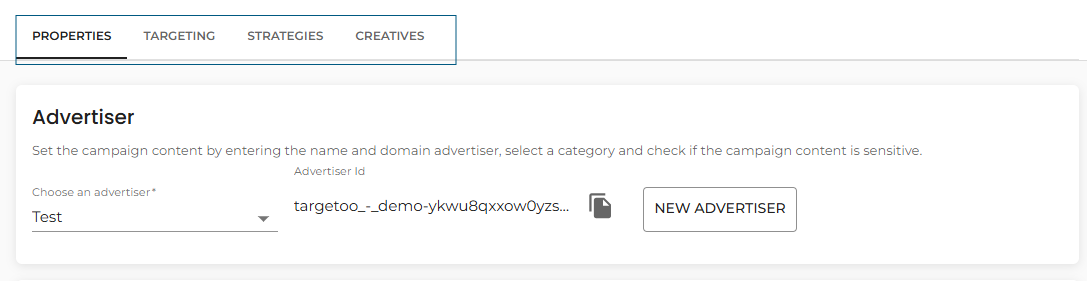Editar una campaña multicanal
Haga clic en el botón "Nueva campaña multicanal " para iniciar el generador de campañas.
Activar o pausar una campaña
Dentro de cualquier campaña, puede activarla o pausarla en cualquier momento pulsando el interruptor.
Una vez pulsado, el sistema confirmará si la campaña se ha activado o desactivado correctamente.
Resumen de la cabecera de la campaña
La cabecera de campaña es un elemento persistente situado en la parte superior de cada página de campaña en la plataforma Targetoo. Proporciona información esencial y acceso rápido a los controles clave para gestionar sus campañas. Comprender la estructura de la cabecera ayuda a agilizar la navegación y mejora la eficiencia a la hora de configurar o revisar las campañas.
Nombre de la campaña
El nombre de la campaña aparece en negrita en la parte superior izquierda de la página. Esto le ayuda a identificar fácilmente la campaña en la que está trabajando.
Para editar el nombre de la campaña:
-
Haga clic en el icono del lápiz situado junto al título de la campaña.
-
Introduzca el nuevo nombre en el campo de entrada.
-
Haga clic en Guardar para confirmar la actualización.
Nota: El nombre de la campaña que aparece en la barra de navegación de la izquierda se actualizará después de recargar la página.
Icono de tipo de campaña
Inmediatamente al lado del nombre de la campaña, encontrará un icono visual que indica de un vistazo el tipo de campaña. Estos iconos proporcionan una referencia rápida, especialmente cuando se cambia entre varias campañas.
| Icono | Tipo de campaña |
|---|---|
| 🌐 Globo | Campaña multicanal |
| 📺 TV | Televisión conectada (CTV) |
| 🧱 Cartelera | Digital Out of Home (DOOH) |
| 🔁 Flechas | Campaña sincronizada |
Navegación por secciones (menú horizontal)
Debajo del nombre y el icono de la campaña, un menú de navegación horizontal le permite desplazarse por las distintas secciones de la configuración de la campaña, como Configuración, Creativos, Presupuesto, Seguimiento, etc.
-
La sección activa aparece claramente resaltada en rojo.
-
Si intentas salir después de realizar cambios no guardados, la plataforma te pedirá que guardes o descartes antes de continuar.
Menú de acciones de campaña (elipsis)
En el extremo derecho de la cabecera, encontrarás un botón de elipsis (⋯). Al hacer clic en él, aparecerán acciones avanzadas relacionadas con la gestión de campañas:
Ver el historial de la campaña
-
Haga clic en Historial para abrir un cuadro de diálogo que muestra todos los cambios de configuración realizados en la campaña.
-
También puede descargar un
.jsonarchivo que contiene el historial completo de cambios con fines de auditoría o copia de seguridad.
Campaña duplicada
-
Seleccione Duplicar para crear una copia de la campaña actual.
-
Aparecerá un cuadro de diálogo pidiéndole que introduzca un nombre para la nueva campaña.
-
Haga clic en Duplicar para confirmar e iniciar la copia.
Borrar campaña
-
Haga clic en Eliminar para eliminar la campaña de forma permanente.
-
Aparecerá un cuadro de diálogo de confirmación: haga clic en Confirmar para continuar.
Advertencia: Las campañas eliminadas no se pueden recuperar. Asegúrate de que realmente quieres eliminar la campaña antes de confirmar.
Debajo del nombre y el icono de la campaña, encontrará un menú de navegación horizontal que le permite acceder sin problemas a las principales áreas de configuración de su campaña. Este menú garantiza un cambio rápido entre las secciones clave a medida que construyes y optimizas tu campaña.
Las secciones disponibles incluyen
-
Propiedades
-
Dirigiéndose a
-
Creativos
-
Estrategias
La sección activa en ese momento aparecerá resaltada en negrita. Si ha realizado cambios sin guardar mientras trabajaba en una sección, Targetoo le pedirá que los guarde antes de salir.
Este menú le ayuda a gestionar cada aspecto de la configuración de su campaña sin necesidad de salir de la interfaz de la campaña, garantizando un flujo de trabajo ágil e intuitivo.